WPS的PPT中的动画怎么设置
WPS的PPT中的动画怎么设置
1、首先新建一个幻灯片,点击菜单栏上面的:开始——新建幻灯片
2、在弹出的下列表中,选择一个样式,选择的是这个仅标题的样式
3、接着在这个新建的幻灯片中输入标题为【经验】,然后点击菜单栏上面的【动画】选项,打开动画选项卡
4、在动画选项卡中,点击【自定义动画】,这样就打开了自定义动画的对话框。
5、在自定义动画对话框中,给文字添加一个动画,依次点击:添加效果——进入——飞入。
6、可以看到在自定义的速度属性中,这个下拉列表只有五种速度,而且不知道这种速度持续了多长时间,对于精确的心理学实验来说,这是不可以的,所以要精确的设置时间。
7、双击动画效果,也即是图示的位置,打开动画效果的对话框
8、在这个打开的对话框中,点击【计时】选项,然后找到这个速度属性,在下拉列表中,你可以看到这五种速度都有了时间
9、还可以在这里直接输入时间,例如输入1.5,也就是1.5秒的时间。也可以输入1500秒,都是可以的,点击确定完成设置。
wps制作的PPT怎样才有动画效果
1.图片等对象循环播放自定义动画,首先,我们在幻灯片中插入各种对象,比如图片。如下图!
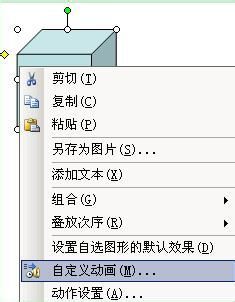
2.上图中,选择欲设置动画的对象,点击右键找到“自定义动画”,之后,我们会在PowerPoint2003操作窗口的右边,找到如下图的操作界面。

3.上图中,点击“添加效果”右边的小三角形,之后会弹出如上图的动画菜单,随便选择一种动画吧,接下来,就要设置循环播放了。

4.设置了对象的动画之后,我们会在上图的位置,看到动画的序号,如本例的“立方体1”,在序号为1的“立方体1”上面点击右键,弹出如上图的菜单,选择“效果选项”,弹出如下图的对话框!

5.上图中,切换到“计时”选项卡,找到中间位置的“重复”,在其右方选择一种重复的选项;如果您想让动画一直永无休止的播放下去,请选择“直到下一次单击”,如果只是想重复几次的,自己选择一个数值即可,当然,其它选项,大家也可以行选择。
上图的操作最为关键,设置好了,点击确定即可。

wps如何设置动画序列
1、首先,打开一个WPS文稿。
2、选择你想要进行动画排序的一张幻灯片,点击“动画”—“自定义动画”。
3、选择演示中你想要进行动画排序的要素,然后点击软件右方的“添加效果”并进行效果的设定,如进入方式、强调形式、退出方式以及动作路径。
4、对需要排序的要素进行逐个添加后,就可以看到要素左上方会出现一个阿拉伯数字,数字按照添加效果的先后顺序进行排序,即动画的播出顺序。
5、如果你想对动画的序列进行重新排序,你可以选中软件右方自定义动画窗口中的一个要素,根据右下方的“重新排序”的向上和向下箭头进行排序。比如,选中了第二个要素,然后按向上的箭头,你就发现幻灯片中第二个要素左上方的阿拉伯数字变成了“1”,也就是在播放时第二个要素反而第一个播放。
- 上一篇:我想搜一个能插入ppt里的
- 下一篇:很抱歉没有了


评论列表